- The Sims is een van EA's meest populaire franchises, met miljoenen spelers over de hele wereld die dagelijks inloggen.
- Helaas hebben veel gebruikers gemeld dat ze de speltaal op verschillende platforms niet kunnen wijzigen. Als je de taal van De Sims 4 op Windows 10 wilt wijzigen, bekijk dan onze handleiding hieronder.
- We hebben in het verleden verschillende onderwerpen behandeld die te maken hebben met De Sims 4. Van fixes tot nieuws, ze zijn allemaal beschikbaar op onze speciale Sims 4 pagina.
- De gaming-hub is de plek waar je moet zijn voor gamecontent van meer kwaliteit. Zorg ervoor dat u de pagina een bladwijzer maakt, zodat u onze nieuwe artikelen niet mist.

- CPU, RAM en netwerkbegrenzer met hot tab killer
- Direct geïntegreerd met Twitch, Discord, Instagram, Twitter en Messengers
- Ingebouwde geluidsbediening en aangepaste muziek
- Aangepaste kleurthema's van Razer Chroma en donkere pagina's forceren
- Gratis VPN en Adblocker
- Opera GX downloaden
Taal wijzigen in De Sims 4 is niet zo eenvoudig als het op het eerste gezicht lijkt. In dit artikel leggen we je uit hoe je de speltaal kunt wijzigen en geven we een overzicht van de elementen die dit proces bepalen.
Dit is wat een gebruiker zegt:
ik heb de gedownload Sims 4 en het gebeurt dat de spel is in het Spaans, event if my Oorsprong account is ingesteld op Engels. Hoe verander ik de taal van het spel? Bedankt!
Hoe kan ik de taal van De Sims 4 wijzigen?
1. Wijzig de taal in het Origin-opstartprogramma

Allereerst moet je weten dat het afhangt van waar je de game hebt gekocht. Ter herinnering: niet alle versies van De Sims 4 bevatten alle talen.
Je kunt deze informatie controleren op de Sims 4-invoer op je lokale winkelpagina. Als er inderdaad meerdere talen worden vermeld, maar je kunt de jouwe niet vinden, sluit dan het spel en verwijder het vervolgens in je Origin Client.
Wijzig nu de taalinstelling van de Origin Client in de gewenste taal en start je Origin Client opnieuw. Installeer het spel na het opnieuw opstarten opnieuw en het zou nu in de door u gewenste taal moeten zijn.
Nogmaals, deze tijdelijke oplossing is geldig voor het geval dat deze taal beschikbaar was op de winkelpagina.
2. Wijzig de taal van De Sims 4 vanuit de Windows-registereditor
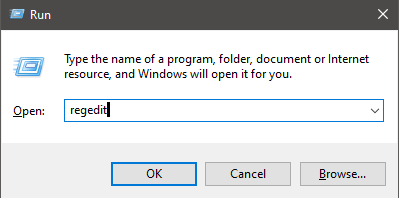
Andere gebruikers hebben bevestigd dat de volgende oplossing werkt:
- Ga naar Begin > typ rennen > lanceren Regedit.
- Ga naar HKEY_LOCAL_MACHINESOFTWAREWow6432NodeMaxisDe Sims 4.
- Verander de Lokale waarde naar de gewenste taal. Voeg bijvoorbeeld pt_BR toe voor Braziliaans Portugees.
Houd er echter rekening mee dat deze oplossing niet voor alle spelers werkt.
Als u geen toegang hebt tot de Register-editor, bekijk dan deze eenvoudige handleiding die u zal helpen het probleem op te lossen.
3. Wijzig het spelconfiguratiebestand

Als u het register niet wilt bewerken, kunt u de RIdOrigina.ini het dossier. Navigeer naar de map waarin je De Sims 4 hebt geïnstalleerd en open vervolgens de GameBinRldOrigin.ini met Kladblok.
Zoek de regel "Taal" en u zou een puntkomma aan het begin van de regel moeten zien.
Verwijder eenvoudig de puntkomma om de taal van uw keuze te activeren. U kunt de taal ook wijzigen door de volgende codes te gebruiken:
cs_CZ = Tsjechisch
da_DK = Deens
de_DE = Duits
en_US = Amerikaans Engels
es_ES = Spaans (Spanje)
fi_FI = Fins
fr_FR = Frans (Frankrijk)
it_IT = Italiaans
ja_JP = Japans
ko_KR=Koreaans
nl_NL = Nederlands
no_NO= Noors
pl_PL = Pools
pt_BR = Portugees (Brazilië)
ru_RU = Russisch
sv_SE = Zweeds
zh_TW= Chinees (traditioneel)
Sla het bestand op, start het spel en dat is alles. Voor het specifieke geval dat u niet bij de map kunt komen of problemen met de bestandsverkenner tegenkomt, hebben we voorbereid deze complete gids om u voorbij eventuele problemen te krijgen.
Als je Kladblok niet leuk vindt of als je op zoek bent naar een alternatief, bekijk dan deze lijst met apps voor het maken van aantekeningen en kies er een die bij je past.
Het is vermeldenswaard dat in GOS-landen De Sims 4 alleen beschikbaar is in het Russisch en Pools. Dit betekent dat gamers de speltaal niet kunnen wijzigen.
Je favoriete spel start niet? Geen paniek, wij hebben de juiste oplossing voor u!
4. Verander de taal op consoles
-
Xbox:
- Ga naar Instellingen > Systeeminstellingen > Console-instellingen
- Zoek taal en landinstelling > Taal
- Selecteer je gewenste taal
-
Speel station:
- Ga naar Instellingen > Taal
- Selecteer onder Systeemtaal de gewenste taal
Het is de moeite waard om erop te wijzen dat niet alle games hun taal zullen veranderen, afhankelijk van de systeemtaal.
Als u een andere oplossing voor het probleem kent, kunt u deze met ons delen in de opmerkingen hieronder. Laat daar ook eventuele andere vragen achter en we zullen zeker een kijkje nemen.
Veel Gestelde Vragen
Afhankelijk van het platform dat u gebruikt, zijn er een paar manieren om: verander de taal in Sims 4 door de configuratiebestanden van de game te wijzigen.
Zoals hierboven getoond, duurt het maar een paar seconden om de taal in Sims 4 op Xbox One te wijzigen.
De taal wijzigen in Sims 4 op de PlayStation is veel gemakkelijker dan op de Xbox. Volg gewoon de bovenstaande stappen en je hebt het in een mum van tijd geregeld.


![[Opgelost] Mods werken niet/worden niet weergegeven in Sims 4](/f/602327f57d6135035dd21b5a993f53dd.jpg?width=300&height=460)